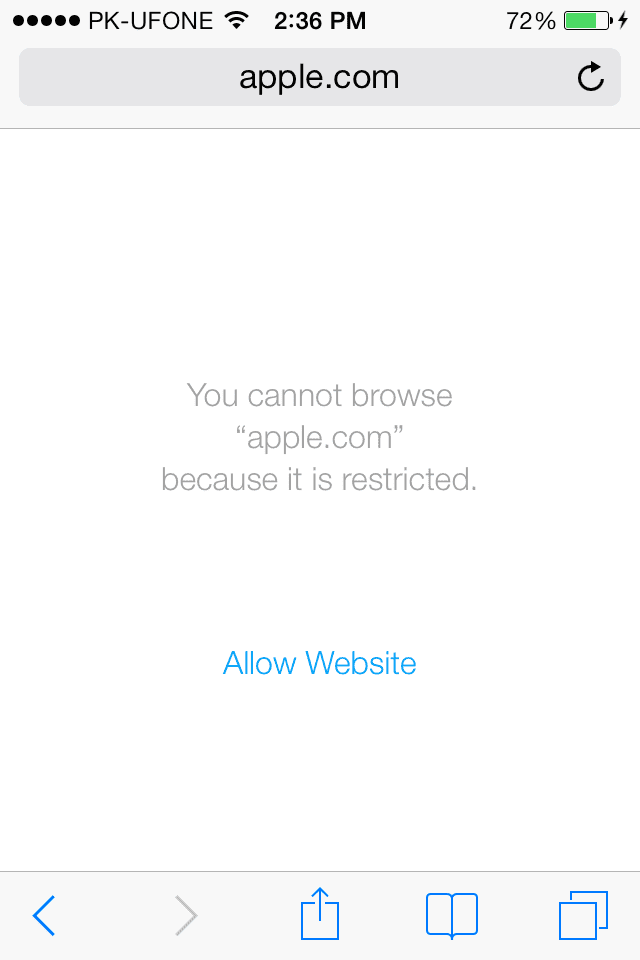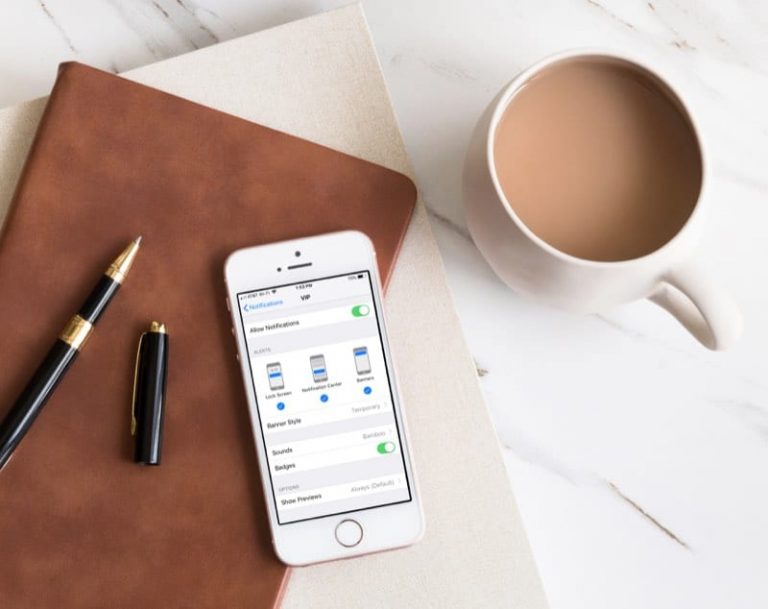Как заблокировать веб-сайты в iOS 7 для iPhone и iPad
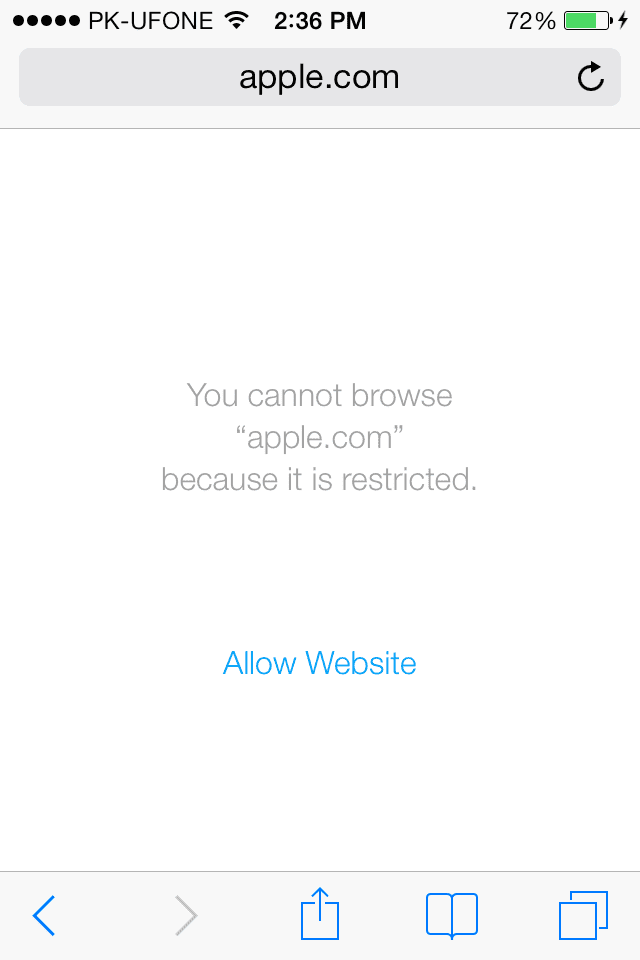
С помощью этой замечательной функции вы можете либо заблокировать контент для взрослых на своем iDevice, либо заблокировать определенные веб-сайты. «Ограничить содержимое для взрослых» ограничит все виды веб-сайтов для взрослых или поиска в вашем веб-браузере Safari. Однако функция «Блокировать определенные веб-сайты» заблокирует определенные веб-сайты на вашем iPhone. Под основным капотом вы также можете включить всегда разрешать определенные веб-сайты. Эта функция может быть очень полезна для некоторых людей, но временами может быть очень надоедливой. Например, если на сайте есть мобильная версия, версия для iPad и версия для ПК. Вам придется заблокировать все три URL-адреса, а не только конкретный веб-сайт. Если вы хотите заблокировать доступ к Facebook на вашем iPhone или iPad, вам придется заблокировать оба www.Facebook.com и m.Facebook.com. Следуйте приведенному ниже руководству, чтобы заблокировать или разблокировать доступ к определенным веб-страницам. Во-первых, вам нужно будет включить ограничения на вашем iPhone, iPod Touch или iPad. Вот руководство по включению ограничений.
Как включить ограничения на iPhone, iPod Touch или iPad?
Перейдите на главный экран на вашем iPhone, iPod Touch или iPad и нажмите «Настройки»
На главной странице настроек выберите «Общие».
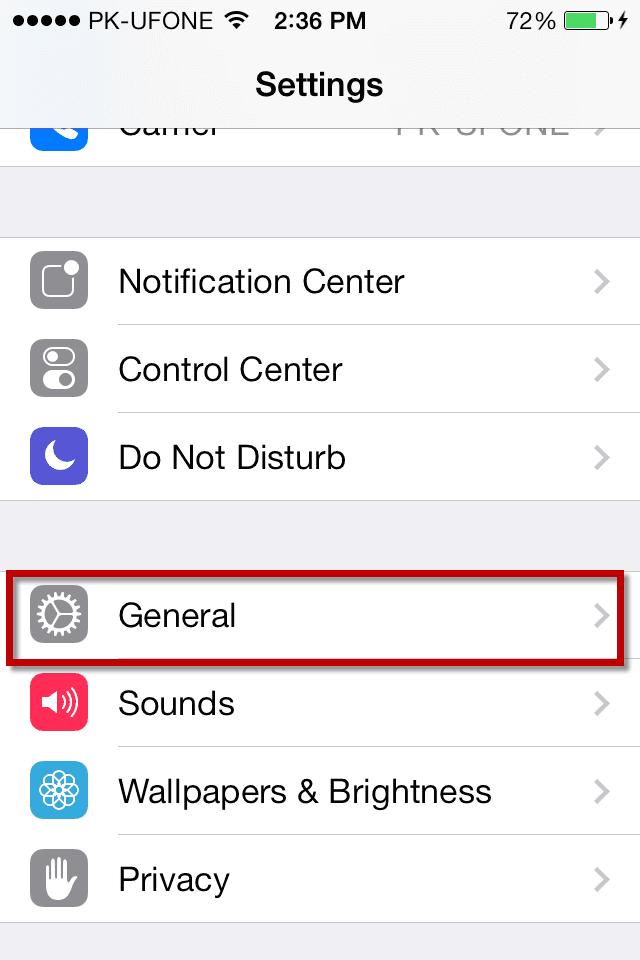
Прокрутите вниз и нажмите «Ограничения», чтобы включить их. Вам будет предложено ввести пароль, введите новый пароль. Этот пароль может отличаться от пароля блокировки экрана.
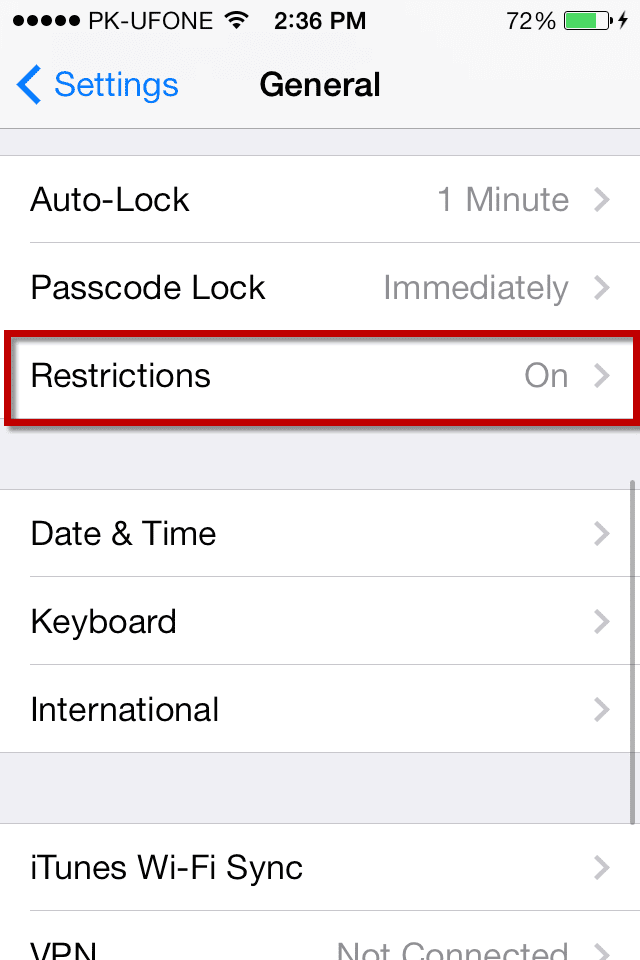
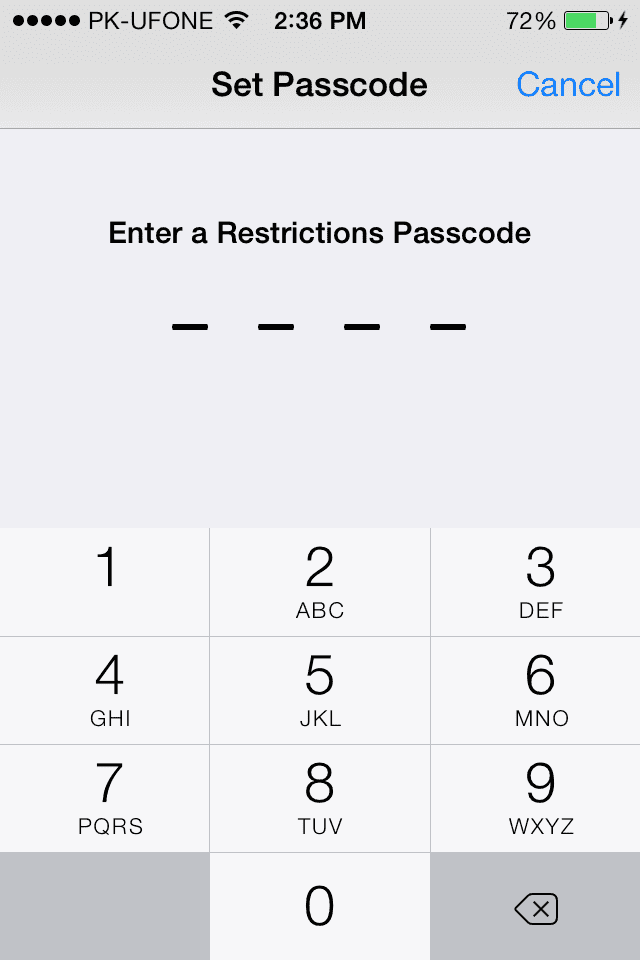
После того, как вы введете пароль, «Ограничения» будут включены. Выполните следующие действия, чтобы заблокировать доступ к веб-сайтам в Safari.
Как заблокировать определенные сайты в Safari?
После включения ограничений прокрутите вниз и в разделе «Разрешенный контент» выберите «Веб-сайт».
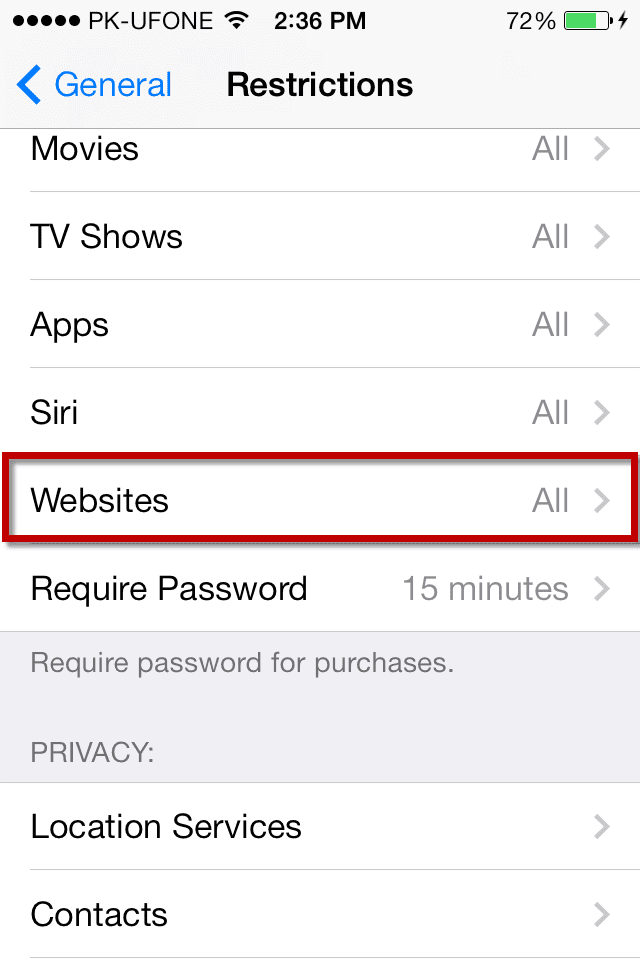
Здесь у вас будет три варианта блокировки всех веб-сайтов, веб-сайтов для взрослых или отдельных веб-сайтов. Вы можете выбрать любой из вариантов в соответствии с требованиями.
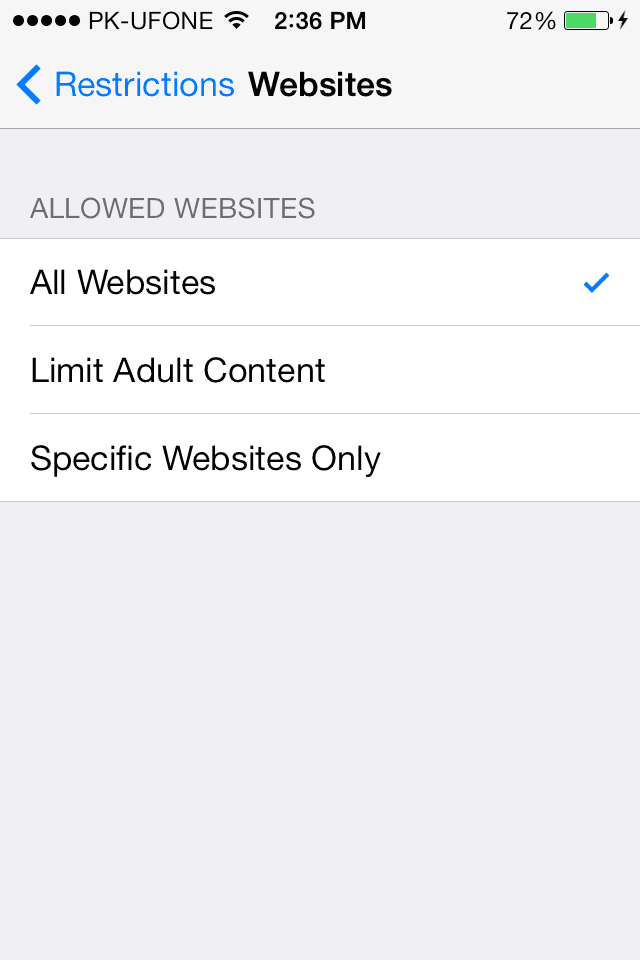
После выбора второго или третьего варианта нажмите «Добавить веб-сайт» на вкладке «Никогда не разрешать».
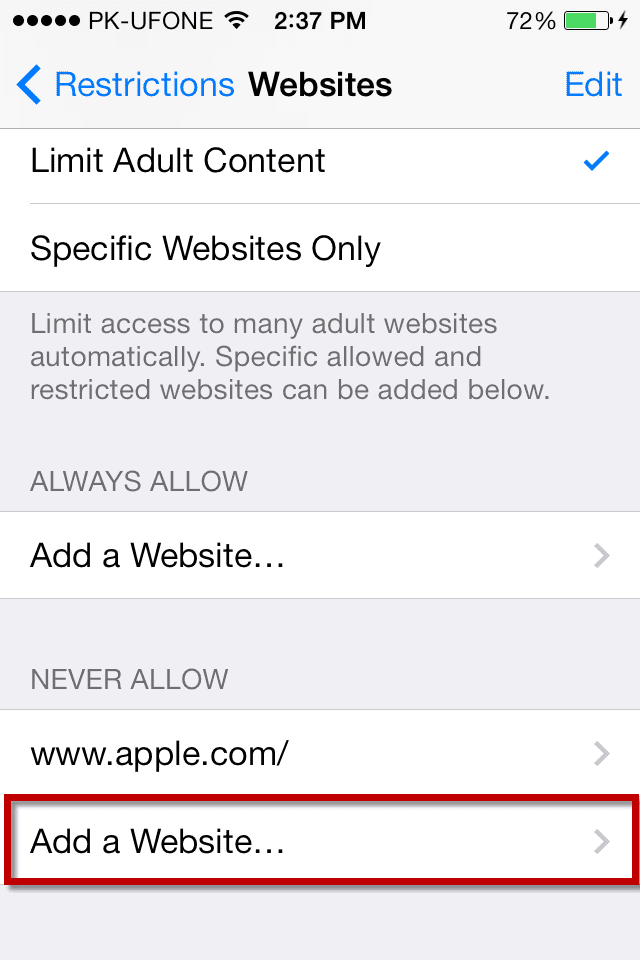
Добавьте адрес желаемого сайта. Как указано выше, если у веб-сайта разные версии «Desktop» или «Mobile». Добавьте оба адреса.
Как быстро разблокировать сайты?
Если вы уже заблокировали сайт, но забыли его разблокировать. Вы можете сделать это прямо из Safari. Если вы были перенаправлены на «Веб-страницу Safari», нажмите «Разрешить веб-сайт» и введите пароль ограничений. Это оно! Вы будете перенаправлены на эту страницу.